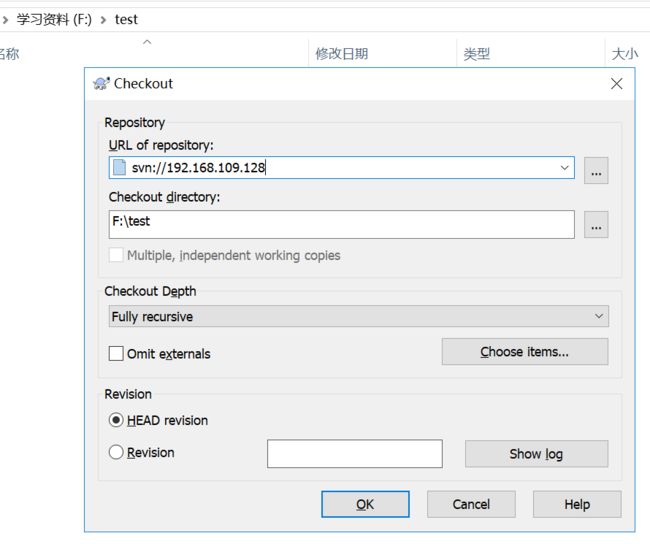最近在研究svn的代码如何迁移到GitLab,因此借助本文,重新来回顾温习下svn的安装使用。
一、SVN的安装
svn的安装很简单,在互联网的环境,直接执行以下命令行即可。
yum install subversion
或者
sudo apt install subversion
安装完后可以通过svn --version查看相关的版本信息
二、配置SVN相关用户名、权限、服务器等
1、创建代码仓库
我们在home目录下创建一个代码仓库svn,以后的项目代码都可以放在这个目录下
cd /home svnadmin create /home/svn
查看仓库下的文件夹内容,这里主要关注的是conf文件夹里头的配置信息
shaw@shaw-virtual-machine:/home/svn$ cd conf/
shaw@shaw-virtual-machine:/home/svn/conf$ ls
authz hooks-env.tmpl passwd svnserve.conf
解释下以下几个文件:
authz 是权限控制文件
passwd 是帐号密码文件
svnserve.conf 是SVN服务配置文件
2、配置文件
第一、配置下passwd文件,我们创建用户,注意,左侧是用户,右侧是密码。vim passwd密令修改配置信息。
shaw001 = shaw001
shaw002 = shaw002
第二、配置authz权限信息,这儿可以一个个给用户配置权限、也可以通过用户组的方式配置权限
vim authz
以上是单个用户的方式。r可读、w可写,如果是*=其他用户无任何权限。以下介绍下组的使用方式。
[groups]
shaw_group= shaw001,shaw002
[/]
@shaw_group = rw
* =
配置的格式如下所示
版本库目录格式:
[<版本库>:/项目/目录]
@<用户组名> = <权限>
<用户名> = <权限>
第三、配置svnserve.conf服务器信息,主要修改以下几个配置
anon-access = read #匿名用户可读
auth-access = write #授权用户可写
password-db = passwd #使用哪个文件作为账号文件
authz-db = authz #使用哪个文件作为权限文件
realm = /home/svn # 认证空间名,版本库所在目录
三、启动与停止
通过以下命令可以启动和停止svn
shaw@shaw-virtual-machine:/home/svn/conf$ svnserve -d -r /home/svn shaw@shaw-virtual-machine:/home/svn/conf$ killall svnserve
上述启动命令中,-d表示守护进程, -r 表示在后台执行
启动之后,我们可以下载TortoiseSVN 客户端,对svn进行测试。输入svn地址:如svn://192.168.109.128
弹出用户名,密码校验窗口,输入passwd配置的用户信息即可。
点击ok即可,完成后,检出了创建的svn代码仓库。
到此,linux下svn创建及使用介绍完毕~